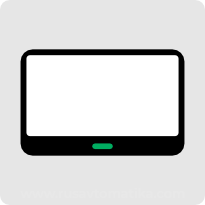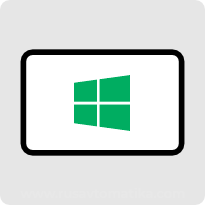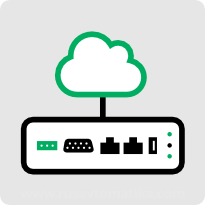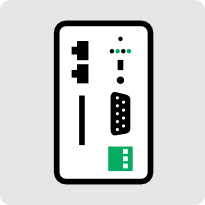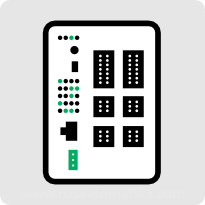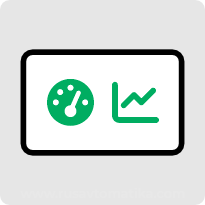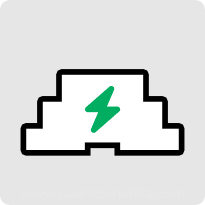Справочник по макросам в EasyBuilder Pro на русском
Макросы обеспечивают дополнительную функциональность, которая может понадобиться вашему приложению.
Макросы - это автоматизированные последовательности команд, которые выполняются во время выполнения. Макросы позволяют выполнять такие задачи, как сложные операции масштабирования, обработка строк и взаимодействие пользователя с проектом. Здесь описываются синтаксис, использование и методы программирования макрокоманд.

В этом окне можно:
- создавать макросы;
- удалять макросы;
- редактировать/править макросы;
- делать импорт/экспорт макросов в файл *.ebm;
- вызвать окно Библиотеки макросов;
- защитить макросы от декомпиляции паролем;
- задать формат адреса переменных для доступа к шестнадцатеричной части адреса (DDDDh вместо DDDDdd).
Редактор макросов
Окно редактора макросов.

Синтаксис макросов
Константы
Константы являются фиксированными значениями и могут быть записаны непосредственно в операторы. Формат следующий:
|
Тип константы |
Пример |
Примечание |
|
десятичное целое число |
345, -234, 0, 23456 |
|
|
шестнадцатеричный |
0x3b, 0xffff, |
Должна начинаться 0x |
|
ASCII |
‘a’, “data”, “name” |
Символ должен быть заключен в одинарные кавычки, а строки в двойные |
|
Булев, логический |
true, false |
Пример некоторых операторов с использованием констант:
|
macro_command main() short A, B // Объявление переменных типа short A и B. A = 1234 B = 0x12 // 1234 и 0x12 – константы char st1[11] = "qwerty" // qwerty – это строка-константа char st2[11] = {'q','w','e','r','t','y'} // константа qwerty задана как массив символов char vb22 = 'w' // w – это символ-константа end macro_command |
Переменные
Переменные - это имена, которые представляют информацию. Информация может быть изменена при изменении переменной с помощью операторов.
Правила именования переменных:
- имя переменной должно начинаться с буквы;
- имена переменных длиннее 32 символов не допускаются;
- зарезервированные слова не могут использоваться в качестве имен переменных.
Существует 8 различных типов переменных, 5 типов данных со знаком и 3 для беззнаковых типов данных:
|
Тип переменной |
Описание |
Диапазон допустимых значений |
|
Bool |
1 бит (1 бит) |
0 или 1 |
|
Char |
8 бит (1 байт) |
от -128 до 127 |
|
Short |
16 бит (1 слово) |
от -32 768 до 32 767 |
|
Int |
32 бит (двойной слово) |
от -2 147 483 648 до 2 147 483 647 |
|
Float |
32 бит (двойное слово) |
|
|
Unsigned Char |
8 бит (1 байт) |
от 0 до 255 |
|
Unsigned Short |
16 бит (1 слово) |
от 0 до 65 535 |
|
Unsigned Int |
32 бита (двойное слово) |
от 0 до 4 294 967 295 |
Объявление переменных
Перед использованием переменные должны быть объявлены. Чтобы объявить переменную, укажите тип перед именем переменной.
Объявление массивов
Макросы поддерживают одномерные массивы (отсчитываемый от нуля индекс). Чтобы объявить массив переменных, укажите тип и имя переменной, а затем число переменных в массиве, заключенное в скобки «[]». Массивы имеют длину от 1 до 4096 переменных. (Макрос поддерживает только до 4096 переменных).
Пример:
|
int a[10] short b[20], switch[30] float pressure[15] |
Минимальный индекса массива равен 0, а максимальный индекс массива равен (размер массива - 1).
Пример:
|
char data[100] // Размер массива равен 100 |
Следовательно: минимальный индекс массива - «data[0]», а максимальный индекс массива - «data[99]», 100 - 1 = 99.
Инициализация переменных и массивов
Есть два способа инициализации переменных:
- в теле функции после объявления, используя оператора присваивания (=)
|
int a float b[3] a = 10 b[0] = 1 |
- сразу при объявлении
|
char a = '5', b = 9 |
Объявление массивов - особый случай. Весь массив можно инициализировать во время объявления, заключив значения, разделенные запятыми, в фигурные скобки «{}».
Пример:
|
float data[4] = {11, 22, 33, 44} // Следовательно, data[0] = 11, data[1] = 22…. |
Мастер добавления функции в макрос
 Мастер позволяет:
Мастер позволяет:
- добавлять встроенные функции;
- добавлять функции из пользовательской библиотеки;
- задать параметры функции с помощью выпадающих меню;
- получить краткую справку по встроенной функции и пример ее использования.
Встроенные функции
EasyBuilder Pro имеет набор встроенных функций для поиска и передачи данных в ПЛК, управления данными и математических функций.Описание функций можно прочитать в Руководстве пользователя Easy Builder Pro в главе 18.7 или во встроенной справке в Мастере добвления функций (в момент вставки функции Мастером).
|
Математические |
Преобразованеи данных |
Манипулирование данными |
Преобразование битов |
Связь |
|
Операции со строками |
Работа с рецептами |
Разное |
|
Функции
Функции полезны для уменьшения повторяющегося кода. Функция должна быть определена перед использованием и поддерживает любые переменные и типы операторов.Функция вызывается путем помещения ее имени, за которым следуют параметры в круглых скобках, в основной макро-функции.После выполнения функции она возвращает значение в главную функцию, где оно используется в качестве присвоения или условия. Тип возвращаемого значения не обязателен при определении функции, а это означает, что функция не обязана возвращать какое-либо значение.Параметры также могут отсутствовать в определении функции, в то время как функции не нужно брать какие-либо параметры из основной функции.
Определение функции, возвращающей значение:
sub тип <имя> [(параметры)]
Объявление локальных переменных
[тело функции]
[return [значение]]
end sub
|
sub int Add(int x, int y) int result result = x + y return result end sub |
|
macro_command main() int a = 10, b = 20, sum sum = Add(a, b) end macro_command |
Или:
|
sub int Add() int result, x = 10, y = 20 result = x + y return result end sub |
|
macro_command main() int sum sum = Add() end macro_command |
Определение функции, не возвращающей никакого значения:
sub <имя> [(параметры)]
Объявлене локальных переменных
[тело функции]
end sub
Пример:
|
sub Add(int x, int y) int result result = x + y end sub |
|
macro_command main() int a = 10, b = 20 Add(a, b) end macro_command |
Или:
|
sub Add() int result, x = 10, y = 20 result = x + y end sub |
|
macro_command main() Add() end macro_command |
Описание синтаксиса
- sub -> Должен использоваться для начала функционального блока.
- тип -> Необязательно. Это тип данных значения, возвращаемого функцией. Функциональный блок не всегда необходим для возврата значения.
- (параметры) -> Необязательны. Параметры содержат значения, которые передаются функции основным макросом. Переданные параметры должны иметь свой тип, объявленный в поле параметра и присвоенные имени переменной.
Пример: sub int MyFunction (int x, int y). x и y будут целыми числами, переданными функции основным макросом. Эта функция вызывается оператором, который выглядит примерно так:
ret = MyFunction (456, pressure), где «pressure» должно быть целым числом в соответствии с определением функции.
Обратите внимание, что вызывающая инструкция может передавать функции жестко закодированные значения или переменные. После выполнения этой функции целочисленные значения возвращаются в «ret».
Объявление локальных переменных -> Переменные, которые используются в функциональном блоке, должны быть объявлены первыми. Это в дополнение к переданным параметрам. В приведенном выше примере x и y - переменные, которые может использовать функция. Глобальные переменные также доступны для использования в функциональном блоке.
[тело функции] -> список операторов, код.
[return [значение]] -> Необязательно. Используется для возврата значения вызывающей инструкции. Значение может быть константой или переменной. Return также завершает выполнение функционального блока. Функциональный блок не всегда необходим для возврата значения, но, когда тип возврата определяется в начале определения функции, необходима команда возврата.
end sub -> Должен использоваться для завершения функционального блока.
Библиотека макросов
Откройте проект в программном обеспечении для программирования, файл библиотеки функций по-умолчанию будет считан автоматически и информация о функции будет загружена в него.В этот момент, если вызывается пользовательская функция, сначала необходимо импортировать соответствующий файл *.mlb.— Имя файла библиотеки функций по умолчанию: MacroLibrary (без расширения имени файла)— Каталог библиотеки функций: каталог_установки_программного_обеспечения EasyBuilder\ library (папка)—\library (папка) содержит два типа файлов библиотеки функций:
- файл без расширения: MacroLibrary, Библиотека Функций по-умолчанию для программного обеспечения, которое следует читать в начале.
- файл с расширением (* .mlb): например, «math.mlb». Файлы для чтения/записи при импорте/экспорте пользователями. Эти файлы переносимы и могут быть вызваны из папки при необходимости.

Как выполнить макрос
Есть несколько способов выполнить макрос:
С помощью объекта Управления ПЛК
- Откройте объект Управления ПЛК и установите для атрибута значение «Выполнить макропрограмму».
- Выберите макрос по имени. Выберите бит и выберите условие запуска для запуска макроса. Макрос будет повторно запускаться, пока выполняется условие. Чтобы гарантировать, что макрос будет запускаться только один раз, рассмотрите возможность фиксации бита триггера, а затем сброса условия триггера в макросе.
С помощью объекта Битовый переключатель
- На вкладке «Общие» диалогового окна «Битовый переключатель» выберите параметр «Выполнить макрос».
- Выберите макрос для выполнения. Макрос будет выполнен один раз при нажатии кнопки.
С помощью объекта Функциональная кнопка
- На вкладке «Общие» диалогового окна «Функциональная кнопка» выберите параметр «Выполнить макрос».
- Выберите макрос для выполнения. Макрос будет выполнен один раз при нажатии кнопки.
Механизм выполнения макросов
- Последовательное выполнение нескольких макросов.
Макросы выполняются в разных потоках, чтобы избежать влияния. Но если разные макросы читают или записывают один и тот же адрес в одно и то же время (например, с помощью команд GetData(), SetData()), макрос с меньшим порядковым номером будет выполнен первым.
- Последовательность нескольких сигналов запуска одного и того же макроса.
После запуска макроса любым другим сигналам запуска этого же макроса будет отказано. Следовательно, макрос не будет запускаться повторно.
- Последовательность сигналов запуска макроса от Функциональной кнопки и Бита уведомления.
[Запуск от Функциональной кнопки] Непосредственно отправляет команду на выполнения макроса.
[Запуск по Биту уведомления] Только когда состояние бита уведомления соответствует условию запуска, HMI отправляет команду на выполнение макроса.
- Как будет реагировать выполняемый макрос, когда запускаются другие макросы?
Каждый макрос не зависит от запуска или выполнения других макросов.
Некоторые примечания об использовании макроса
Максимальный объем хранения локальных переменных в макросе составляет 4 Кбайт. Итак, максимальный размер массива для разных типов переменных следующий:
- Char var 1 [4096]
- bool var 2 [4096]
- short var 3 [2048]
- int var 4 [1024]
- float var5 [1024]
- В проекте можно использовать не более 255 макросов.
- Макрос может вызвать блокировку HMI. Возможные причины:
- макрос содержит бесконечный цикл без связи с ПЛК;
- размер массива превышает размер памяти макроса.
- Из-за задержек по связи с ПЛК макрос может выполняться медленнее, чем ожидалось. Кроме того, слишком много макросов может замедлить обмен данными с ПЛК.
Как отлаживать с помощью функции TRACE
С помощью макро функции TRACE и EasyDiagnoser можно проверить содержание варианта.Следующие шаги демонстрируют, как использовать функцию TRACE.
Шаг 1. Создайте функцию TRACE, как показано ниже:
|
macro_command main() short a GetData(a, "Local HMI", LW, 0, 1) a = a + 1 SetData(a, "Local HMI", LW, 0, 1) TRACE("LW0 = %d", a) end macro_command |
Шаг 2. Создайте объект числового дисплея (LW-0) и объект функциональной клавиши (выполнить макрос) в проекте.
Шаг 3. Скомпилируйте проект и загрузите проект в HMI или запустите моделирование на ПК.
Шаг 4. Если запустить моделирование на ПК, в окне моделирования щелкните правой кнопкой мыши и выберите «Запустить EasyDiagnoser».Если вы загрузили проект в HMI, запустите EasyDiagnoser.exe и выберите HMI.
Шаг 5. Когда EasyDiagnoser успешно подключит HMI, выполнение макроса обнаружит диалоговое окно [Вывод], в котором отображается результат выполнения функции TRACE.
Примечание. Системный регистр LB-9059 используется для отключения функции TRACE. Когда этот региср установлен в положение ON, функция TRACE не выводит данные в EasyDiagnoser.
8bit